软件简介:
Microsoft
Office 2010专业版是一个综合的软件和支持包,集合了全球最常用的办公应用软件。它包括以下全部内容:Word 2010、Excel
2010、PowerPoint 2010、 Outlook 2010、OneNote 2010、Access
2010等具有专业水准的学习、工作应用工具。
安装步骤:
1. 选择我们下载的安装包,选择右健解压
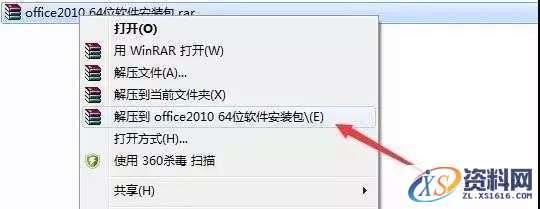
2.解压后找到setup.exe文件,选择右健以管理员身份运行
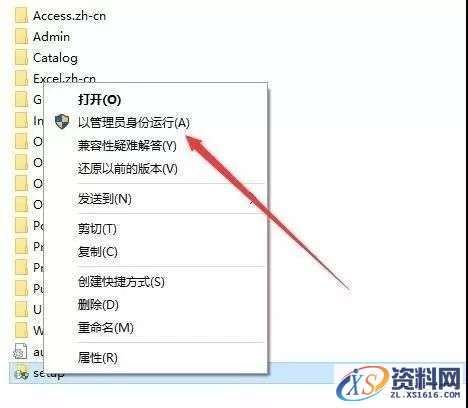
3.勾选我接受此协议的条款,点击继续
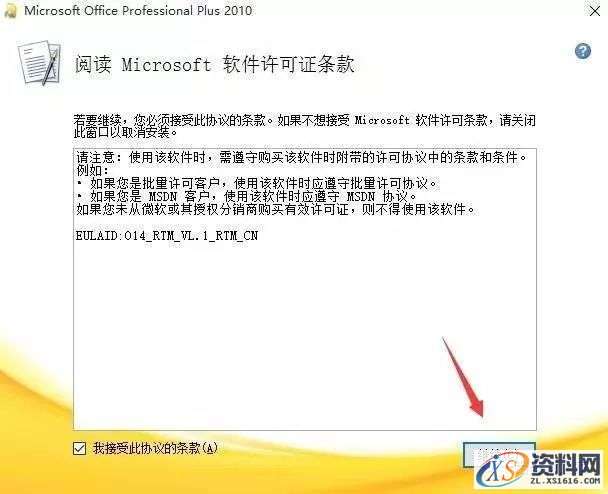
4. 选择立即安装,会默认安装所有组件在C盘,这里我们选择自定义
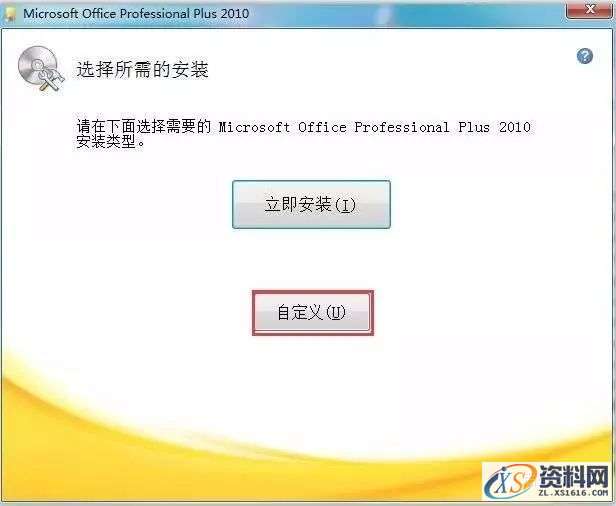
5. 点击文件位置,修改软件安装路径,点击立即安装
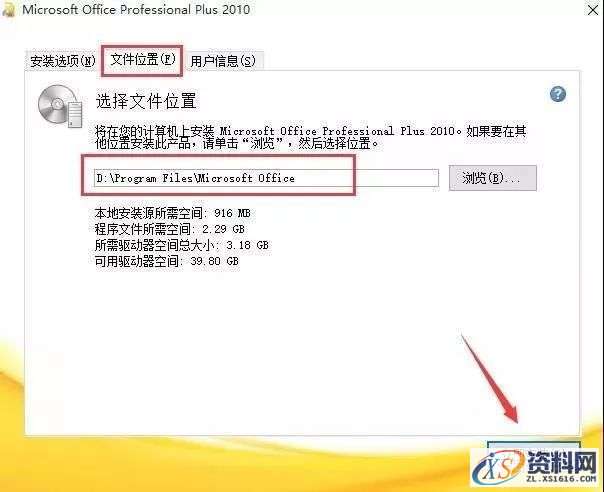
6. 安装中……等待安装完成
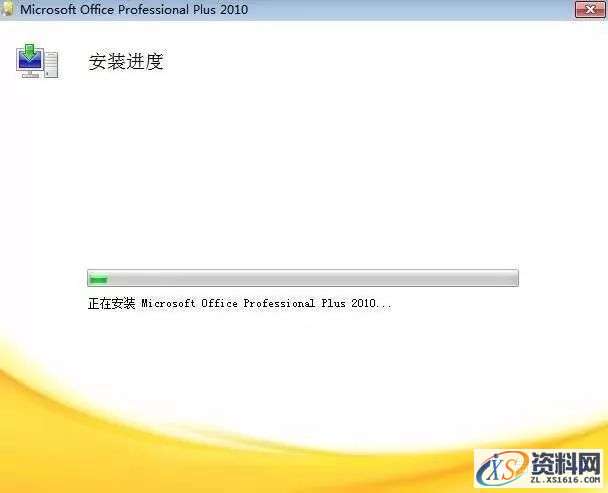
7. 安装完成,点击关闭

8. 返回安装包,打开激活工具,右健以管理员的身份运行
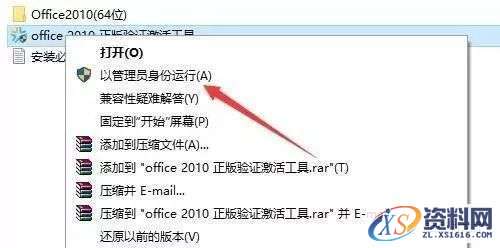
9. 点击 Install/Uninstall KMService安装KMS服务器
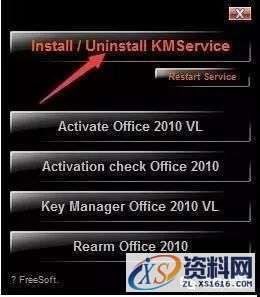
10.在弹出窗口记得输入“Y” ,看到press any key to exit就可以关闭此窗口
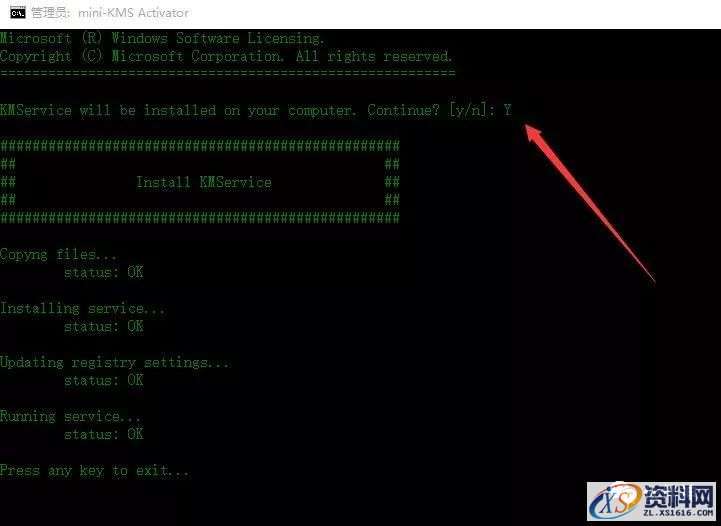
11. 点击 Rearm office 2010进行重置
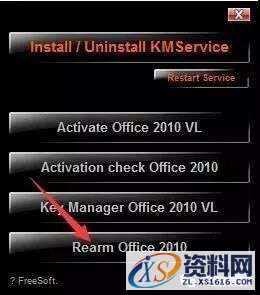
12.在弹出窗口记得输入“Y” ,看到press any key to exit就可以关闭此窗口
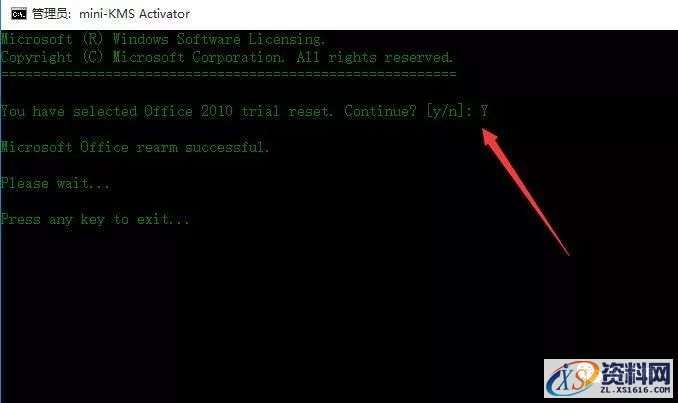
13. 点击 Activate office 2010 VL,即可成功激活

14.在弹出窗口看到press any key to exit就可以关闭此窗口
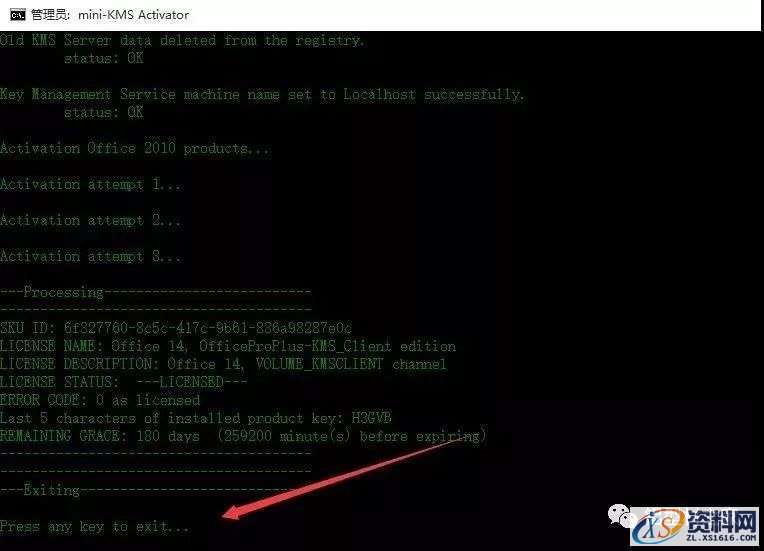
15.检查激活状态,打开 Word 2010,点击文件-帮助,查看是否已经成功激活,激活成功后会显示:激活的产品
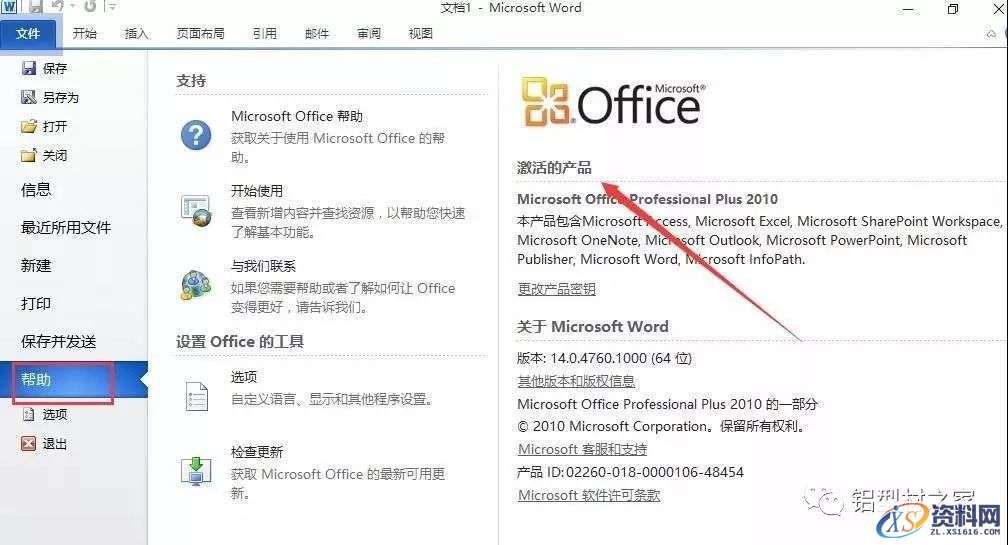
16.到此安装结束
免责声明:
1;所有标注为智造资料网zl.fbzzw.cn的内容均为本站所有,版权均属本站所有,若您需要引用、转载,必须注明来源及原文链接即可,如涉及大面积转载,请来信告知,获取《授权协议》。
2;本网站图片,文字之类版权申明,因为网站可以由注册用户自行上传图片或文字,本网站无法鉴别所上传图片或文字的知识版权,如果侵犯,请及时通知我们,本网站将在第一时间及时删除,相关侵权责任均由相应上传用户自行承担。
内容投诉
智造资料网打造智能制造3D图纸下载,在线视频,软件下载,在线问答综合平台 » Office2010软件图文安装教程
1;所有标注为智造资料网zl.fbzzw.cn的内容均为本站所有,版权均属本站所有,若您需要引用、转载,必须注明来源及原文链接即可,如涉及大面积转载,请来信告知,获取《授权协议》。
2;本网站图片,文字之类版权申明,因为网站可以由注册用户自行上传图片或文字,本网站无法鉴别所上传图片或文字的知识版权,如果侵犯,请及时通知我们,本网站将在第一时间及时删除,相关侵权责任均由相应上传用户自行承担。
内容投诉
智造资料网打造智能制造3D图纸下载,在线视频,软件下载,在线问答综合平台 » Office2010软件图文安装教程


